如何解决WPS表格空白边框不显示问题 WPS表格边框没了全是白的怎么办
更新时间:2023-06-16 10:29:32作者:run
如何解决WPS表格空白边框不显示问题,在使用WPS表格的过程中,很多人都会遇到空白边框不显示或者边框丢失的问题,这给表格的美观程度和信息展示造成了很大的影响。通过一些简单的操作,例如对边框进行重新设置、检查表格格式等等,就可以轻松解决这些问题,保证表格的完整度和展示效果。接下来,我们就来详细了解一下如何解决这些问题。
具体方法:
1、打开WPS表格文件。
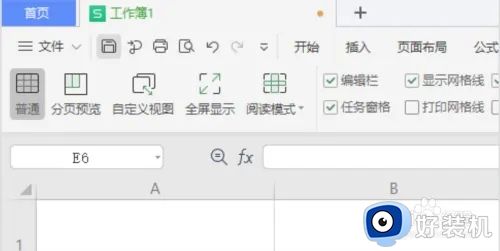
2、打开之后文件里一片空白。
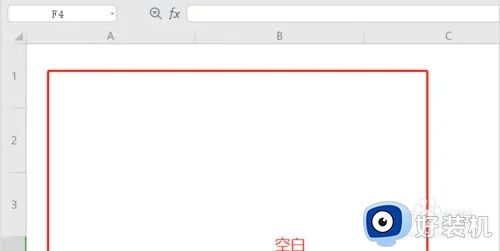
3、我们点击菜单栏上的视图。
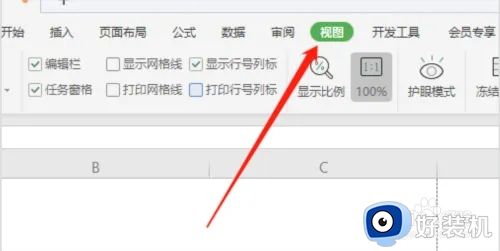
4、在视图里,点击显示网格线。
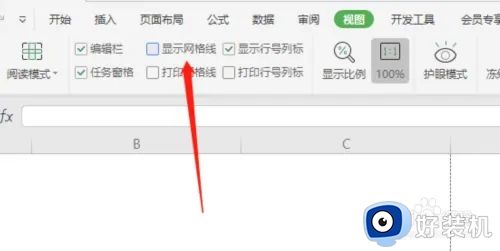
5、这样就在文件里显示了网格线。
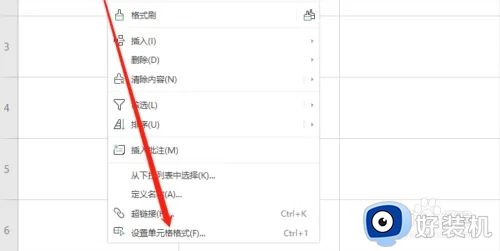
6、打印没边框的话,在单元格鼠标右键-单元格格式。
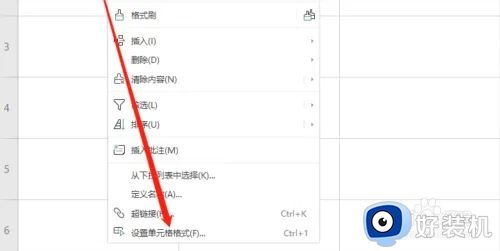
7、选择边框选项,添加对应的边框位置。
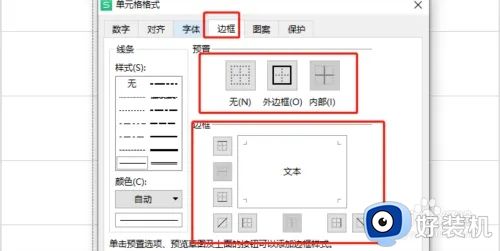
以上就是WPS表格边框没了全是白的解决方法的全部内容,如果您仍有疑问,请参考小编提供的步骤进行操作,希望能够帮助到您。
如何解决WPS表格空白边框不显示问题 WPS表格边框没了全是白的怎么办相关教程
- wps如何做边框 wps如何添加边框
- wps去边框怎么去 wps去边框的具体操作方法
- excel边框怎么设置颜色 excel表格边框怎么变颜色
- wps表格怎么换行 wps表格里边如何换行
- wps文字溢出边框隐藏怎么办 wps文字溢出边框不显示怎么解决
- wps怎么去掉表格中的格子只要空白的 wps表格怎样才能去掉只有空白的格子
- wps怎么删除空白单元格 wps如何快速删除空白单元格
- wps我在对话框里做的一部分表格找不到了怎么办 wps对话框里的表格不见了怎么办
- wps怎么固定表格里页边距 wps表格如何固定表格页边距
- 如何让wps表格中的0不显示 如何将wps表中的0不显示在表格中
- 电脑无法播放mp4视频怎么办 电脑播放不了mp4格式视频如何解决
- 电脑文件如何彻底删除干净 电脑怎样彻底删除文件
- 电脑文件如何传到手机上面 怎么将电脑上的文件传到手机
- 电脑嗡嗡响声音很大怎么办 音箱电流声怎么消除嗡嗡声
- 电脑我的世界怎么下载?我的世界电脑版下载教程
- 电脑无法打开网页但是网络能用怎么回事 电脑有网但是打不开网页如何解决
电脑常见问题推荐
- 1 b660支持多少内存频率 b660主板支持内存频率多少
- 2 alt+tab不能直接切换怎么办 Alt+Tab不能正常切换窗口如何解决
- 3 vep格式用什么播放器 vep格式视频文件用什么软件打开
- 4 cad2022安装激活教程 cad2022如何安装并激活
- 5 电脑蓝屏无法正常启动怎么恢复?电脑蓝屏不能正常启动如何解决
- 6 nvidia geforce exerience出错怎么办 英伟达geforce experience错误代码如何解决
- 7 电脑为什么会自动安装一些垃圾软件 如何防止电脑自动安装流氓软件
- 8 creo3.0安装教程 creo3.0如何安装
- 9 cad左键选择不是矩形怎么办 CAD选择框不是矩形的解决方法
- 10 spooler服务自动关闭怎么办 Print Spooler服务总是自动停止如何处理
